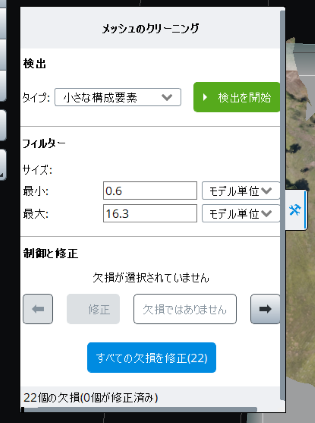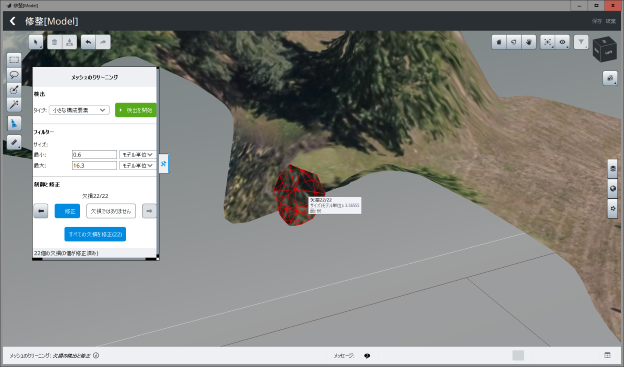修整ツール
ContextCapture内で選択されたタイルの幾何形状を変更します。
ContextCaptureには、参照モデルタイルで一般的な欠損を修復するための専用のユーザーインターフェイスが組み込まれています。このツールでは、幾何形状のみを変更できます。
完了したタイルを選択し、「修整ツール」をクリックして修整ユーザーインターフェイスで開きます。
このインターフェイス内で修整に進むには、次の2つの方法があります。
選択
長方形となげなわ
長方形または任意の領域を描画し、基になる面を選択します。
ブラシ
3Dブラシを使用してトポロジー制限のある面を選択します。
スマート選択
ターゲットとなる選択の内外にある領域にストロークを描画します。
選択した内容を変更
選択した内容は、「選択」メニューからアクセスできるコマンドで変更できます。
「選択」での動作
削除
選択した面を削除します。
削除して充足
選択した面を削除し、新規に作成した穴を塗り潰します。
メッシュのクリーニング
このツールではさまざまな種類の欠損を自動的に検出し、自動修復することができます。
次の2種類の欠損が管理されます。
メッシュのクリーニングは次の3つのステップで動作します。